Como definir o critério de numeração da legenda de fiação?
Em projetos elétricos e de cabeamento com muitos elementos é comum a fiação ficar sobreposta aos pontos devido a grande quantidade de circuitos ou por causa do tamanho reduzido do trecho do eletroduto, dificultando a leitura e interpretação do projeto. Desta maneira, com o intuito de tratar os espaços insuficientes da fiação quando há um conduto muito pequeno ou sobreposto a outros elementos é possível efetuar a geração de uma legenda de indicação da fiação.
Com isso em projetos de maior porte o projetista ao aplicar esse recurso, permitirá exibir uma legenda automática e sequenciada da fiação, reduzindo, em muito, o tempo gasto na edição desses desenhos e a sequenciamento dos mesmos, melhorando a apresentação e execução da fiação do projeto.
Após gerar a legenda de fiação no croqui é possível observar que será criada uma sequência numérica, indexando e organizando as indicações de fiação:
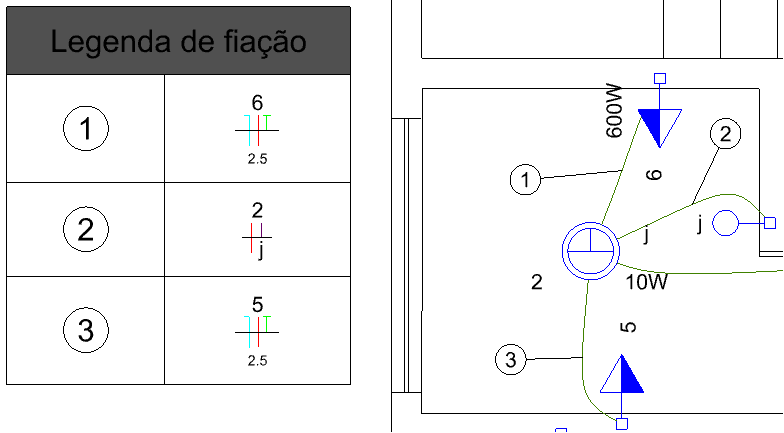
A numeração deles será realizada de acordo com o Critério de numeração definido para o projeto.
Os critérios disponibilizados pelo AltoQi Builder módulo Elétrico são:
- Projeto: numeração contínua no projeto como um todo, iniciando em "1" no pavimento mais superior, numerando esse pavimento e depois continuando de cima para baixo;
- Pavimento: numeração contínua em cada pavimento, iniciando em "1" em cada pavimento, numerando esse pavimento e depois começando novamente em "1" em cada pavimento;
Por exemplo, se o projetista quer que a numeração do segundo pavimento siga o final da sequência numérica do primeiro pavimento, deve-se escolher a opção Projeto.
Caso o projetista deseja que cada pavimento inicie uma nova sequência a partir no número "1", deve-se selecionar a opção Pavimento.
Além disso é possível alterar a sequencia numérica (1, 2, 3...) para sequencia alfabética (a, b, c...):
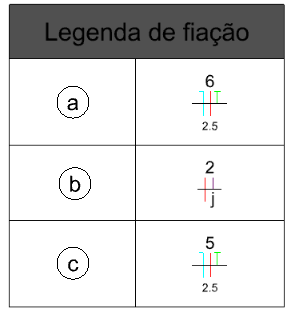
Definindo o critério de numeração da legenda de fiação
Após iniciado o projeto, é possível alterar as configurações portanto:
- Acesse o menu Arquivo - Configurações;
- No diálogo Configurações selecione a aba Fiação;
- Selecione Preferências - Fiação;
- Em Legenda de fiação, selecione o critério e estilo de numeração desejados:
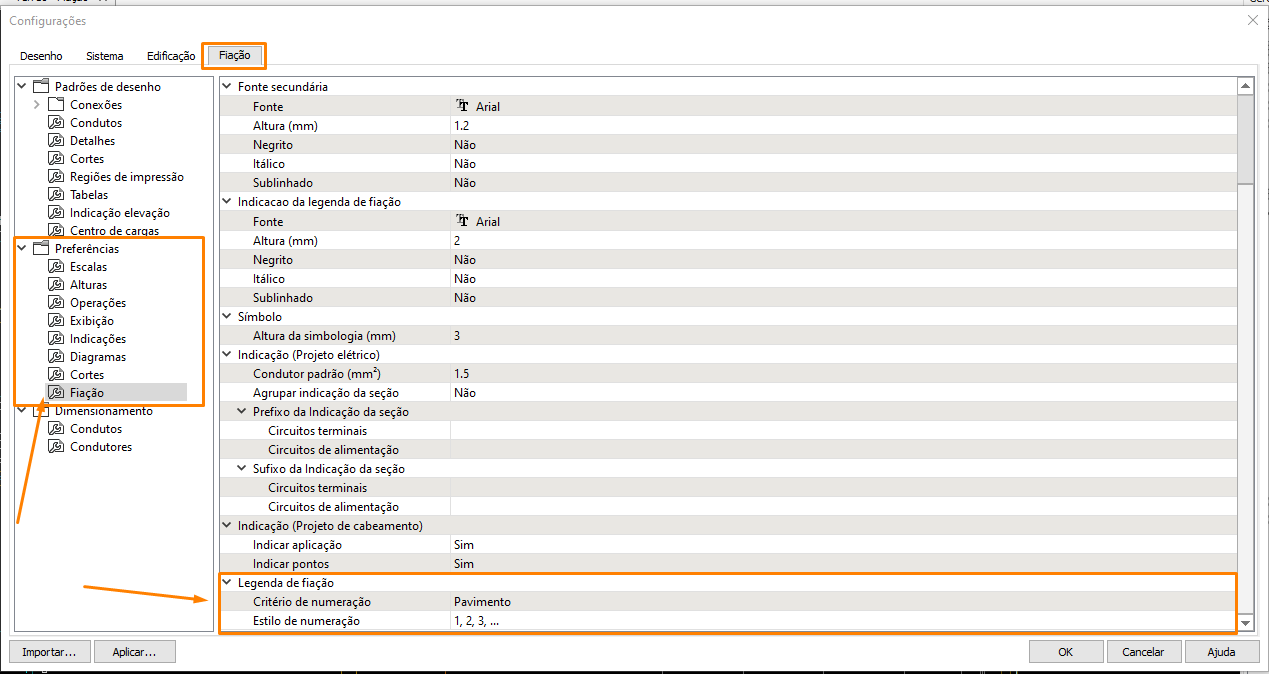
- Clique em OK.
![Brand Vertical-PRINCIPAL-1.png]](https://suporte.altoqi.com.br/hs-fs/hubfs/Brand%20Vertical-PRINCIPAL-1.png?width=70&height=63&name=Brand%20Vertical-PRINCIPAL-1.png)